- Screen Recorder
- Enregistreur vidéo Mac
- Enregistreur vidéo Windows
- Enregistreur audio Mac
- Enregistreur audio Windows
- Enregistreur Webcam
- Game Recorder
- Enregistreur de réunion
- Enregistreur d'appel Messenger
- Enregistreur Skype
- Enregistreur de cours
- Enregistreur de présentation
- Enregistreur de chrome
- Enregistreur Firefox
- Capture d'écran sous Windows
- Capture d'écran sur Mac
Meilleurs enregistreurs d'écran pour Android No Root avec le meilleur guide
 posté par Valyn Hua / 04 nov. 2022 16:00
posté par Valyn Hua / 04 nov. 2022 16:00Les gens avaient l'habitude de rooter leurs téléphones Android pour pouvoir installer un enregistreur d'écran ou autres. Pour la raison que ces types d'applications ne sont autorisés que si vous rootez votre appareil. Pourquoi? Parce que l'enracinement vous donne le privilège de profiter de certaines fonctionnalités qui ne sont pas accessibles aux téléphones ordinaires non enracinés. Cela inclut le téléchargement d'applications non autorisées sur Android, la mise à jour du système d'exploitation, etc. Cependant, cela met votre téléphone en danger.

Heureusement, vous pouvez désormais trouver diverses applications, outils et méthodes pour enregistrer votre écran sans avoir à rooter votre appareil. De cette façon, il sera beaucoup plus facile de montrer quelque chose à quelqu'un sur l'écran de votre téléphone Android. Même si vous êtes absent, vous pouvez simplement enregistrer ce qui se trouve sur votre téléphone et l'envoyer à vos amis, à vos proches, etc. Ou vous pouvez également enregistrer pour vous-même. Si vous trouvez quelque chose d'intéressant pendant la navigation, vous pouvez l'enregistrer à l'écran pour le revoir plus tard.
Dans cet article, nous avons répertorié les enregistreurs d'écran les plus fiables sans root que vous pouvez trouver sur différentes plateformes. Vous découvrirez les 3 meilleures applications que vous pouvez installer sur votre téléphone Android. En outre, l'outil recherché que vous pouvez utiliser sur l'ordinateur. Découvrez-en plus à leur sujet ci-dessous.

Liste de guide
FoneLab Screen Recorder vous permet de capturer de la vidéo, de l'audio, des didacticiels en ligne, etc. sous Windows / Mac. Vous pouvez facilement personnaliser la taille, éditer la vidéo ou l'audio, etc.
- Enregistrez de la vidéo, de l'audio, de la webcam et faites des captures d'écran sous Windows / Mac.
- Prévisualisez les données avant de les enregistrer.
- C'est sûr et facile à utiliser.
Partie 1. Top 3 des enregistreurs d'écran sans racine
Voici les 3 meilleures applications Android que vous pouvez utiliser pour la vidéo enregistrer l'écran de votre téléphone Android sans avoir besoin de rooter votre appareil.
Haut 1. Enregistreur d'écran DU
DU Screen Recorder est une application qui te permet d'enregistrer n'importe quoi sur l'écran de ton appareil Android. Il n'y a pas de limite de temps lors de l'enregistrement et il n'est pas nécessaire de rooter pour y accéder. De plus, il possède de bonnes fonctionnalités d'édition comme la fusion de vidéos et plus encore. Malheureusement, il ne peut enregistrer l'audio interne, il est donc possible que le son de votre enregistrement ne soit pas aussi bon que celui des autres applications.
Suivez les étapes ci-dessous pour apprendre à utiliser cet enregistreur d'écran simple sans racine, DU Screen Recorder :
Étape 1DU Screen Recorder a été supprimé de Google Play Store, alors rendez-vous sur le site Web de l'application pour le télécharger et l'installer sur votre téléphone Android.
Étape 2Ouvrez l'enregistreur d'écran DU. Une icône de caméra vidéo apparaîtra alors. Appuyez dessus pour voir les options d'enregistrement. Il contient le Enregistrement bouton, Vidéos et paramètres, Outils d'enregistrement et Live Creator.
Étape 3Appuyez sur le enregistrement rouge et commencez à enregistrer l'écran de votre appareil Android. Après cela, appuyez sur le Arrêtez pour terminer le processus d'enregistrement.
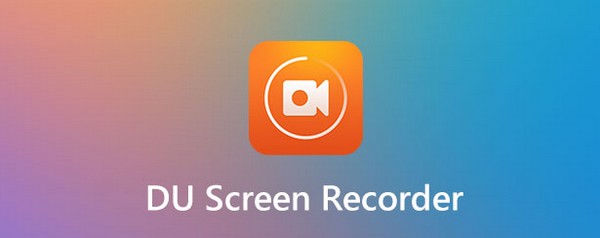
FoneLab Screen Recorder vous permet de capturer de la vidéo, de l'audio, des didacticiels en ligne, etc. sous Windows / Mac. Vous pouvez facilement personnaliser la taille, éditer la vidéo ou l'audio, etc.
- Enregistrez de la vidéo, de l'audio, de la webcam et faites des captures d'écran sous Windows / Mac.
- Prévisualisez les données avant de les enregistrer.
- C'est sûr et facile à utiliser.
Haut 2. Enregistreur d'écran AZ
Une autre application sur laquelle vous pouvez compter est l'enregistreur d'écran AZ. Il vous permet d'enregistrer des vidéos de haute qualité sur l'écran de votre téléphone Android, y compris l'audio. Cette application vous permet également de capturer l'écran, de modifier votre enregistrement et de diffuser en direct. Dans l'ensemble, vous pouvez faire beaucoup de choses avec AZ Screen Recorder. Mais l'inconvénient est qu'il y a des moments où les enregistrements sont soudainement corrompus pour une raison inconnue. Il est donc plus sûr d'utiliser un autre enregistreur lorsque vous avez une vidéo très importante à enregistrer.
Suivez les étapes ci-dessous pour apprendre à utiliser l'enregistreur d'écran AZ sans application racine :
Étape 1Accédez au Google Play Store de votre téléphone et installez AZ Screen Recorder.
Étape 2Lancez-le sur votre appareil. Appuyez sur le peu icône qui apparaît sur le côté de votre écran pour voir les fonctions de l'application.
Étape 3Frappe le record pour que l'écran commence à enregistrer. Arrêtez ensuite l'enregistrement lorsque vous avez terminé pour enregistrer la vidéo sur votre téléphone.
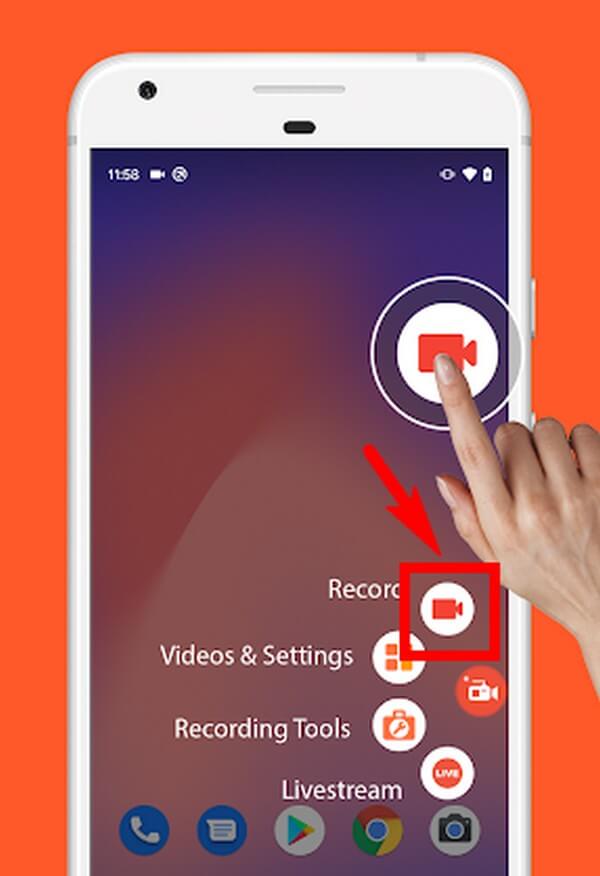
Top 3. Enregistreur d'écran Mobizen
Mobizen Screen Recorder vous permet jeux record, des vidéos, des vlogs et plus encore sur l'écran de votre téléphone Android. C'est l'un des enregistreurs d'écran les plus utilisés sur Google Play, avec une centaine de millions de téléchargements. Cependant, au fil du temps, de nombreux utilisateurs deviennent progressivement insatisfaits de ses performances pour différentes raisons. Certains se plaignent que l'application vide leur batterie plus rapidement, et certains disent qu'elle continue de planter.

Suivez les étapes ci-dessous pour apprendre à utiliser l'enregistreur d'écran pour Android sans root, Mobizen Screen Recorder :
Étape 1Accédez au Play Store de votre téléphone Android. Recherchez Mobizen Screen Recorder, puis installez-le sur votre appareil.
Étape 2Appuyez sur le cercle aérien de l'application et vous verrez les fonctionnalités qui l'entourent. Appuyez sur le record bouton en haut pour commencer à enregistrer votre écran.
Étape 3Vous pouvez mettre en pause et reprendre l'enregistrement en appuyant sur le bouton sous le Arrêtez icône. Ensuite, arrêtez-vous pour terminer et enregistrez l'enregistrement sur votre téléphone Android.
Partie 2. Meilleur enregistreur d'écran sur ordinateur - Enregistreur d'écran FoneLab
Semblable à toutes les applications de cet article, Enregistreur d'écran FoneLab ne nécessite aucune racine pour enregistrer l'écran de votre téléphone Android. C'est facilement le meilleur enregistreur d'écran sur les téléphones et les ordinateurs. Ce logiciel vous permet d'enregistrer tout ce que vous faites sur votre téléphone Android. Qu'il s'agisse d'épisodes de vos émissions, films, etc. préférés, sans vous soucier de perdre leur qualité. Vous pouvez même enregistrez vos propres tutoriels, gameplay, appels vidéo, et plus encore. FoneLab Screen Recorder prend en charge divers formats vidéo, vous permettant de lire vos enregistrements sur presque tous les appareils.
FoneLab Screen Recorder vous permet de capturer de la vidéo, de l'audio, des didacticiels en ligne, etc. sous Windows / Mac. Vous pouvez facilement personnaliser la taille, éditer la vidéo ou l'audio, etc.
- Enregistrez de la vidéo, de l'audio, de la webcam et faites des captures d'écran sous Windows / Mac.
- Prévisualisez les données avant de les enregistrer.
- C'est sûr et facile à utiliser.
Suivez les étapes ci-dessous pour apprendre à utiliser le meilleur enregistreur d'écran pour Android sans racine, Enregistreur d'écran FoneLab:
Étape 1Téléchargez le programme d'installation de FoneLab Screen Recorder à partir de son site officiel en cliquant sur le Téléchargement gratuit bouton avec le logo Windows. Installez-le ensuite sur votre ordinateur.

Étape 2Lancez le programme et découvrez les principales fonctionnalités de FoneLab Screen Recorder sur l'interface principale. Cela inclut l'enregistreur vidéo, l'enregistreur audio, etc. Choisir la Icône de téléphone sur les petites cases sur le côté droit.
Étape 3Cliquez Enregistreur Android sur l'interface suivante.
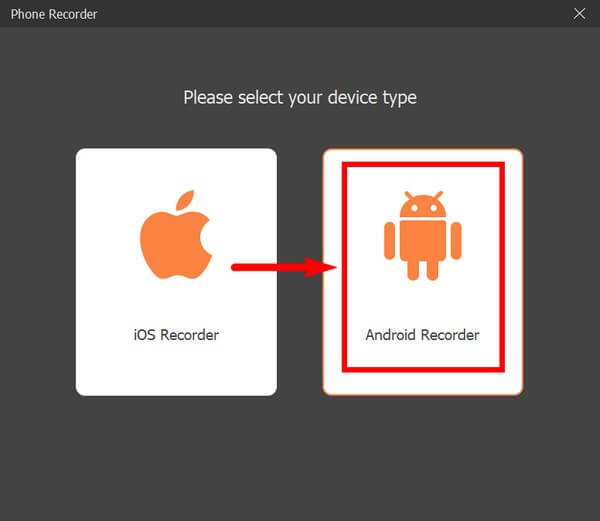
Étape 4Connectez votre téléphone Android à l'aide d'un câble USB à l'ordinateur. Vous pouvez également choisir de vous connecter via un réseau Wi-Fi. Pendant ce temps, le programme vous fournira plusieurs instructions pour vous aider à connecter votre appareil. Suivez-les attentivement pour la mise en miroir d'écran.
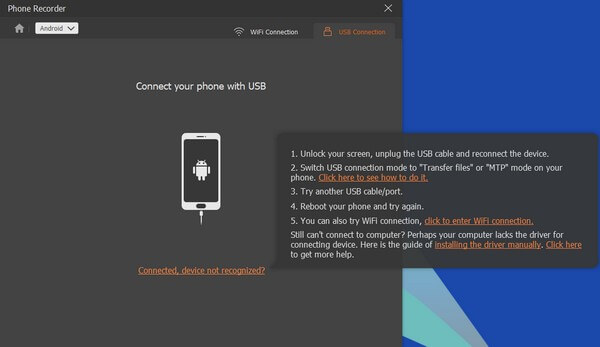
Étape 5Une fois connecté, accédez à l'écran du téléphone Android que vous souhaitez enregistrer. Cliquez ensuite sur le Enregistrement onglet sur la partie inférieure de l'interface pour commencer l'enregistrement. Ensuite, arrêtez-le et enregistrez la vidéo sur votre appareil.
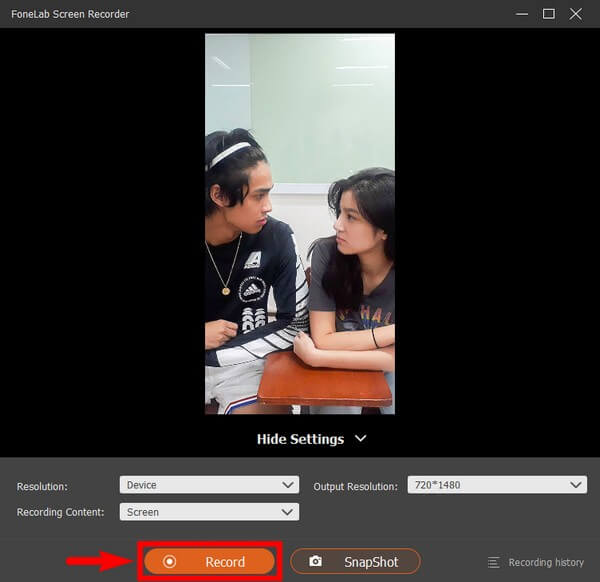
FoneLab Screen Recorder vous permet de capturer de la vidéo, de l'audio, des didacticiels en ligne, etc. sous Windows / Mac. Vous pouvez facilement personnaliser la taille, éditer la vidéo ou l'audio, etc.
- Enregistrez de la vidéo, de l'audio, de la webcam et faites des captures d'écran sous Windows / Mac.
- Prévisualisez les données avant de les enregistrer.
- C'est sûr et facile à utiliser.
Partie 3. FAQ sur les enregistreurs d'écran sans racine
1. Où mes enregistrements d'écran de DU Recorder sont-ils enregistrés ?
Les vidéos que vous enregistrez à l'aide de DU Recorder sont automatiquement enregistrées dans la mémoire de votre téléphone Android. Vous pouvez explorer les fichiers, la galerie ou toute autre application multimédia par défaut sur votre téléphone et rechercher vos enregistrements d'écran dans l'un de vos dossiers.
2. Mobizen a-t-il un logo en filigrane ?
Triste à dire, oui, c'est le cas. Certains utilisateurs se plaignent de l'énorme filigrane de Mobizen Screen Recorder qui occupe trop l'écran. Vous pouvez éliminer le filigrane en achetant la version premium de celui-ci. Par conséquent, cette application peut ne pas convenir aux personnes à la recherche d'applications et d'outils gratuits ou à bas prix pour l'enregistrement d'écran.
3. Puis-je enregistrer en vidéo l'écran de mon téléphone avec du son à l'aide de FoneLab Screen Recorder ?
Définitivement oui. Enregistreur d'écran FoneLab vous permet d'enregistrer le microphone de votre téléphone. Il dispose également d'une fonction d'annulation du bruit et d'amélioration du microphone qui améliore la qualité de l'audio de votre vidéo.
Merci pour votre effort dans la lecture de cet article. Revenez la prochaine fois pour rechercher des outils et des solutions plus incroyables.
FoneLab Screen Recorder vous permet de capturer de la vidéo, de l'audio, des didacticiels en ligne, etc. sous Windows / Mac. Vous pouvez facilement personnaliser la taille, éditer la vidéo ou l'audio, etc.
- Enregistrez de la vidéo, de l'audio, de la webcam et faites des captures d'écran sous Windows / Mac.
- Prévisualisez les données avant de les enregistrer.
- C'est sûr et facile à utiliser.
